3)计算铆钉杆的长度:L=1.7d﹢1.1∑δ式中L——铆钉杆的长度;d——铆钉杆的直径;∑δ——连接件的总厚度。铆接时要通过试铆来确定铆钉杆的实际长度。用穿钉钳迅速夹住桶内的铆钉,在桶上敲一敲,将铆钉穿入待铆接的孔中。用顶把前端的顶模将穿入钉孔的铆钉头部顶住,铆接者用铆钉枪上的罩模对准铆钉杆打击,如图6-14a所示。最后将铆钉枪上的罩模绕着钉头旋转一周,一边旋转一边打击,使铆钉头圆周与连接件表面结合紧密,如图6-14c所示。......
2023-06-24
(1)双击Windows桌面上的快捷图标 ,进入富怡服装CAD排料系统的工作画面。选中【唛架】菜单下的【单位选择】命令,弹出【量度单位】对话框,如图6-1所示。选择相关的量度单位,设定唛架的长度单位、宽度单位和显示格式,单击【确定】按钮,完成单位设定。
,进入富怡服装CAD排料系统的工作画面。选中【唛架】菜单下的【单位选择】命令,弹出【量度单位】对话框,如图6-1所示。选择相关的量度单位,设定唛架的长度单位、宽度单位和显示格式,单击【确定】按钮,完成单位设定。
(2)单击【主工具匣】上的【新建】工具![]() ,弹出【唛架设定】对话框,如图6-2所示。在对话框中设定唛架的宽度和长度、宽度和长度方向的缩水率、边界宽度以及面料的层数,选择料面模式是单向或相对,单击【确定】按钮,弹出【选取款式】对话框,如图6-3所示。
,弹出【唛架设定】对话框,如图6-2所示。在对话框中设定唛架的宽度和长度、宽度和长度方向的缩水率、边界宽度以及面料的层数,选择料面模式是单向或相对,单击【确定】按钮,弹出【选取款式】对话框,如图6-3所示。
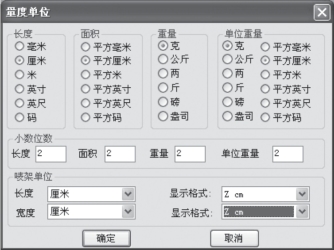
图6-1 【量度单位】对话框
(3)单击【载入】按钮,弹出【选取款式文档】对话框。选中需要打开的款式文件“女衬衫.dgs”,单击【打开】按钮,弹出【纸样制单】对话框,如图6-4所示。
(4)单击【确定】按钮,回到【选取款式】对话框,如图6-5所示。
(5)单击【确定】按钮,纸样进入排料系统的【纸样窗】,排料设定完成。之后可以进行自动排料、手动排料或超级排料。
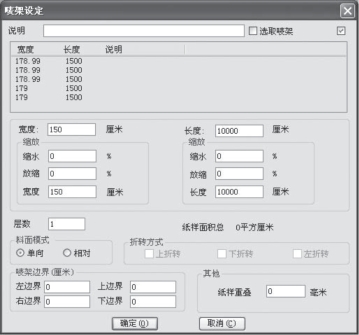
图6-2 【唛架设定】对话框

图6-3 【选取款式】对话框

图6-4 【纸样制单】对话框
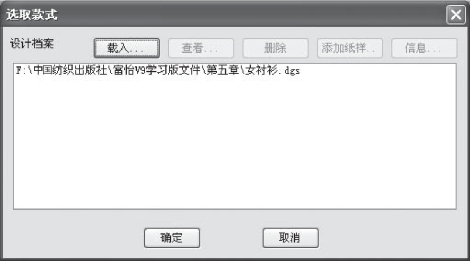
图6-5 【选取款式】对话框
教师指导
在排料设定过程中,【唛架设定】和【纸样制单】对话框的设定是关键。
(1)【唛架设定】对话框:
①幅宽与幅长:幅宽的设置以面料的实际幅宽为准,幅长的设置以大于排板的实际用料为准。
a.如果设置的幅长小于实际排板用料的长度,则在排料时,只能对部分纸样进行排料,导致在排料时出现少排、漏排或不能将所有的纸样全部排下的现象。
b.如果设置了唛架边界,则实际幅宽=唛架上边界宽度+唛架下边界宽度+可用幅宽,实际幅长=唛架左边界宽度+唛架右边界宽度+可用幅长,如图6-6所示。
c.唛架边界与实际幅宽和实际幅长之间的位置对应关系如图6-7所示。
d.面料在织造过程中,一般都需要留出布边,因此在进行唛架设定时,必须留出唛架的上、下边界,左、右边界则要视具体情况而定。
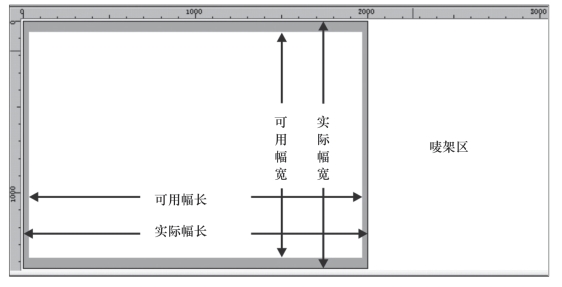
图6-6 设置唛架边界后的幅宽与幅长
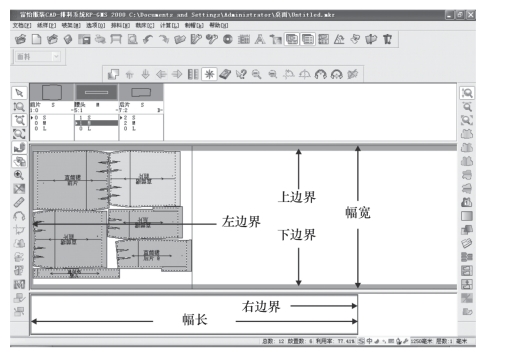
图6-7 唛架边界与实际幅宽和实际幅长之间的位置对应关系
②缩放:
a.缩放包括两种形式:缩水和放缩。二者的区别在于,假定一块纸样的长和宽都是1000mm,如果缩水10%,则所需的面料长和宽均为1111.11mm,其放缩率为11.11%;如果放缩10%,则所需的面料长和宽均为1099.99mm,其缩水率为9.09%。缩水率与放缩率的对应关系如图6-8所示。
b.假定面料的幅宽为1500mm、幅长为10204.08mm,幅宽的缩水率4%、幅长的缩水率2%,则在【宽度】输入框中输入“1440”、【长度】输入框中输入“10000”、宽度【缩水】输入框中输入“4”、长度【缩水】输入框中输入“2”即可达到设定效果,具体如图6-9所示。这时进入唛架区的所有纸样都会在经向加2%的缩水率,纬向加4%的缩水率,即如果纸样的长和宽都是1000mm,在进入排料区后其宽度变为1041.7mm,长度变为1020.4mm。
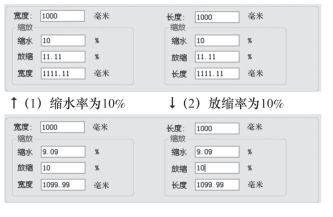
图6-8 缩水率与放缩率的对应关系
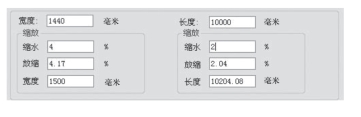
图6-9 缩水设置示意图
c.在实际生产过程中,很多时候都要对面料进行缩水处理。这种处理过程一般不在打板系统中进行,而要在排料系统中进行。【唛架设定】对话框的缩水处理只适合于所有纸样缩水率相同的情况,如果用于排料的纸样缩水率各不相同,则要在【纸样制单】对话框中先取消【同时设置布料种类相同的纸样的缩放率】选项的勾选,之后逐一对每块纸样进行设置, 如图6-10所示。
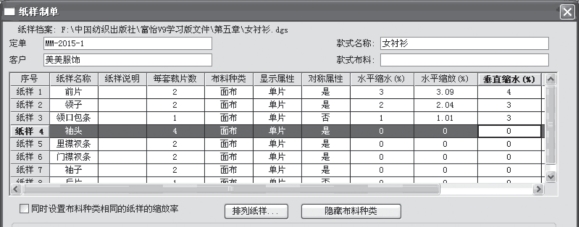
图6-10 【纸样制单】对话框中单独设置每块纸样的缩水率
③层数与套数:层数是指布料铺床的层数,层数量必须小于或等于号型套数,且套数必须是层数的正整数倍,否则将不能正常排料。
a.假定布料的层数是“1”, 如图6-11所示。用于排料的女衬衫各号型的套数皆为“1”,如图6-12所示。每套16块纸样,则纸样总数为48块。排料完成后,选中【排料】菜单下的【排料结果】命令,弹出的【排料结果】对话框中显示正常排料结果如图6-13所示。

图6-11 设定布料层数为“1”
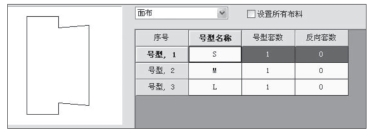
图6-12 设定各号型套数均为“1”
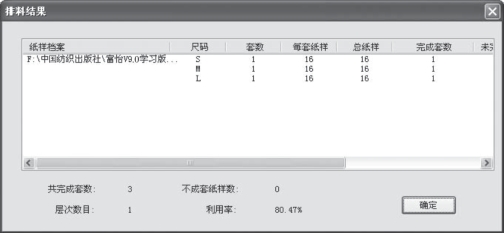
图6-13 1层、每个号型各1套的正常排料结果
b.假定布料的层数是“10”,用于排料的女衬衫各号型的套数皆为“10”,每套16块纸样,则纸样总数为480块,唛架区参加排料的各码纸样的套数为“1”,正常排料显示结果如图6-14所示。也就是说,不管层数是“1”、还是“10”,如果套数与层数的倍数关系相等,由于每套纸样的块数相等,其自动排料的结果都是一样的。
c.当套数大于层数时可正常排料,但必须保证套数是层数的正整数倍。图6-15所示是层数为“10”、 套数为“20”的正常排料结果。此时唛架区参加排料的各码纸样的套数为“2”。
d.当套数小于层数或不是层数的整数倍时,则不能正常排料,且排料结果会自动显示,如图6-16所示。
④料面模式:料面模式有单向和相对。其中相对料面模式有三种折转方式:上折转、下折转和左折转。料面模式选择相对时,面料层数必须为偶数,且套数也必须是层数的倍数,只有这样才能正常排料。
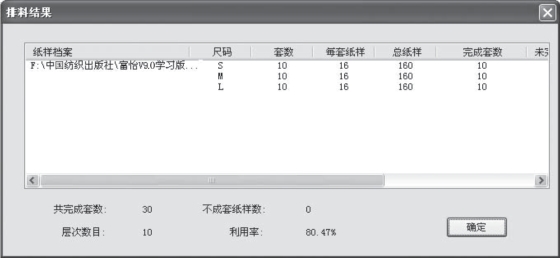
图6-14 10层、每个号型各10套的正常排料结果

图6-15 10层、每个号型各20套的正常排料结果
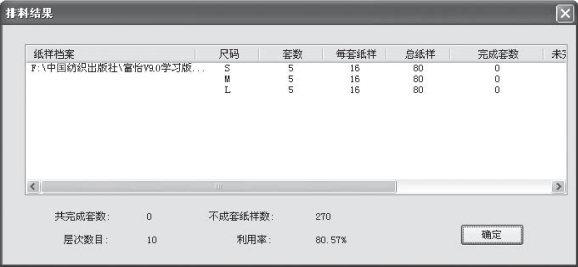
图6-16 10层、每个号型各5套的非正常排料结果
(2)【纸样制单】对话框:【纸样制单】对话框中的订单名、客户名、款式名称和纸样名称等内容在设计与放码系统的【款式信息框】和【纸样资料】对话框中已经设置好,进入排料系统后会自动生成。当然,这些基本信息也可以在【纸样制单】对话框中重新设定和修改。
a.如果在【唛架设定】对话框中没有设定面料的缩水率或缩放率,也可以在【纸样制单】对话框中设定。
假定纸样的长和宽都是1000mm,在【纸样制单】对话框中将水平缩水率设定为“2%”(幅长方向),垂直缩水率设定为“4%”(幅宽方向),在进入排料区后其宽度变为1041.7mm,长度变为1020.4mm。
b.【唛架设定】对话框中的面料缩放与【纸样制单】对话框中的纸样缩放略有差异。如果所有纸样的缩水率都相同,在【唛架设定】对话框中或在【纸样制单】对话框中都可以设置。如果纸样的缩水率不同,则只能在【纸样制单】对话框中设置。
c.【唛架设定】对话框中是对面料进行缩放,与之相对应的是纸样会一起缩放;【纸样制单】对话框中是对纸样进行缩放,面料不进行缩放。
例如在【唛架设定】对话框中设定面料的幅宽为1440mm、幅长为10000mm,宽度缩水率为“4%”、长度缩水率为“2%”,在【纸样制单】对话框中则无须再对纸样进行设置,此时唛架区的幅宽为1500mm、幅长为10204.08mm,进入唛架区的所有纸样在宽度方向均加了“4%”的缩水率,在长度方向均加了“2%”的缩水率;如果在【唛架设定】对话框中设定面料的幅宽为1440mm、幅长为10000mm,且不给面料加缩水率,则在【纸样制单】对话框中需要对纸样进行缩水率设置,假定垂直缩水率为“4%”、水平缩水率为“2%”,此时唛架区的幅宽为1440mm、幅长为10000mm,进入唛架区的所有纸样在宽度方向均加了“4%”的缩水率,在长度方向加了“2%”的缩水率。
d.在【纸样制单】对话框中,如果要使采用相同面料的纸样具有相同的缩水率,则要勾选【同时设置布料种类相同的纸样的缩放】选项,如果缩水率各不相同,则要取消勾选;勾选【设置偶数纸样为对称属性】选项,可将【纸样列表框】中的所有偶数纸样设为对称。
e.另外,单击【排列纸样……】按钮,会弹出【排列纸样次序】对话框。在对话框中可选择纸样按不同的方式在【纸样列表框】中排列次序;单击【隐藏布料种类】按钮,可将所有纸样的布料属性隐藏,按钮变为【恢复布料种类】,再次单击该按钮,所有纸样的布料属性显示。

3)计算铆钉杆的长度:L=1.7d﹢1.1∑δ式中L——铆钉杆的长度;d——铆钉杆的直径;∑δ——连接件的总厚度。铆接时要通过试铆来确定铆钉杆的实际长度。用穿钉钳迅速夹住桶内的铆钉,在桶上敲一敲,将铆钉穿入待铆接的孔中。用顶把前端的顶模将穿入钉孔的铆钉头部顶住,铆接者用铆钉枪上的罩模对准铆钉杆打击,如图6-14a所示。最后将铆钉枪上的罩模绕着钉头旋转一周,一边旋转一边打击,使铆钉头圆周与连接件表面结合紧密,如图6-14c所示。......
2023-06-24

在程序的控制下,计算机自动从待排区调取纸样,逐一在排料区进行优化排放,直到纸样全部排放完毕。也正是由于这个原因,研发超级排料系统或智能排料系统已成为所有服装CAD软件近年来完善与升级的重点。图1-3PGM服装CAD系统智能排料设定与运行图图1-3PGM服装CAD系统智能排料设定与运行图......
2023-06-22

表9.2-1 快捷设定参数一览表2.快捷设定的操作CNC参数快捷设定操作可以通过MDI面板的功能键选择系统显示模式后,在软功能扩展菜单上,选择软功能键〖参数设定〗进入,其操作步骤如下:1)选择MDI操作方式,并通过CNC数据显示和设定操作,取消参数保护功能。图9.2-1 参数快捷设定栏目显示图9.2-2 轴设定参数的显示1)按软功能扩展键,直至显示图9.2-3所示的软功能键〖菜单〗。......
2023-06-25

在设计与放码系统中做好男西服各纸样的对位标记,确保各纸样的布纹方向一致(顺向)。进入排料系统,新建排料文件,载入男西服纸样。图6-34设定后片6号对条对格标记为后领中标记按照与步骤7相同的方法,选中后片的4号标记,将其设为窿底标记,如图6-35所示。按照与步骤9相同的方法,设定前片、大袖和小袖与后片的对条对格,如图6-36所示。以同样方法完成袋盖与前片、手巾袋与前片的对条对格。......
2023-06-22

混凝土搅拌运输车从搅拌站接料后送往施工现场的过程中,在正常情况下车辆将重复实施接料→运送→卸料→接料流程。当输送车接料后万一发动机发生故障,致使分动箱输出轴无法驱动拌筒运转,俗称“死车”。尽管发生“死车”的现象并不多见,但一旦出现立即采取上述措施加以克服就能化险为夷。......
2023-09-20

带料连续拉深排样设计应遵循以下几个步骤:1)计算出毛坯直径。3)确定连续拉深类型,主要确定带料是采用无工艺切口连续拉深,还是采用有工艺切口连续拉深,可以从表5-6查得。7)根据首次拉深直径d1计算出首次拉深凸、凹模圆角半径和高度h1,并核对h1/d1是否满足表4-35所列的数值,如果h1/d1小于表4-35所列的数值,d1就可以作为首次拉深的直径。......
2023-06-26

教师指导系统默认按钮和按钮是按下的,即不允许纸样随意旋转或翻转,其目的是杜绝在排料过程中出现 “偏斜”和“一顺跑”现象。“偏斜”是指纸样的布纹方向与布料的经纬向不在一条直线上或不垂直;“一顺跑” 是指在排料过程中,需要左右对称的纸样被排成只有两个左片或只有两个右片的现象。当纸样很多、排料幅长很长的时候,这个过程将非常复杂,因此,不到万不得已,不要对纸样进行翻转操作。......
2023-06-22
相关推荐